고정공지
(자유게시판에서 질문 금지) 질문하신 유저는 통보 없이 "계정정리" 될수 있습니다.
놀이터 일간 추천 베스트 |
놀이터 일간 조회 베스트 |
 VMware Workstation 추억의 윈도우95 설치기 7부
VMware Workstation 추억의 윈도우95 설치기 7부
작성자: 전저당께요 조회 수: 341 PC모드
6부에 이어 7부 입니다!
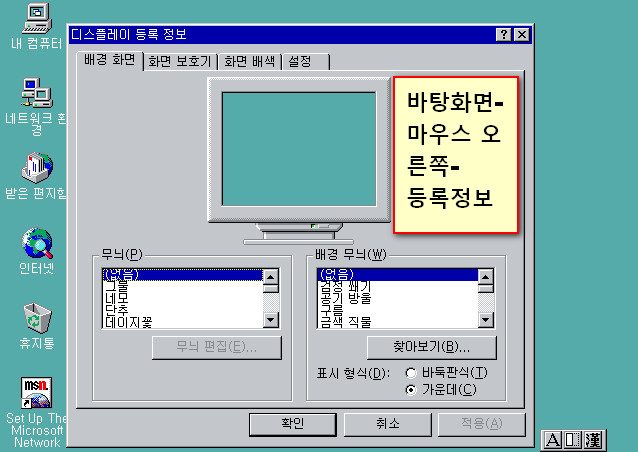
재부팅 되면 그래픽 카드를 잡기위해서
바탕화면에서 마우스 오른쪽 버튼을 눌러 등록 정보로 들어갑니다!
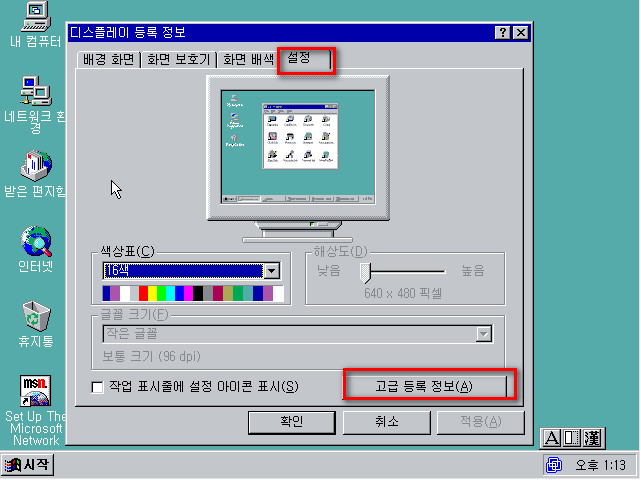
설정-고급 등록 정보로 들어갑니다
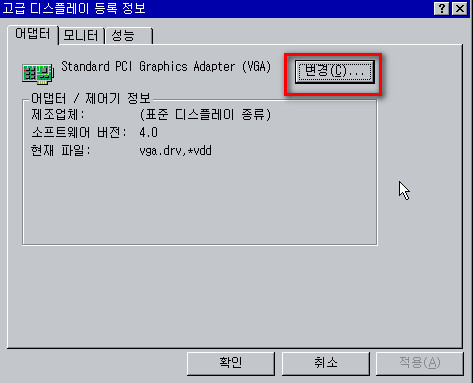
변경을 눌러줍니다
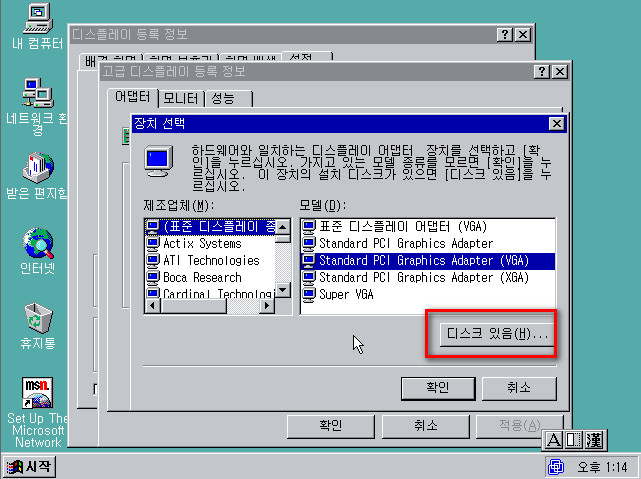
디스크 있음을 눌러줍니다
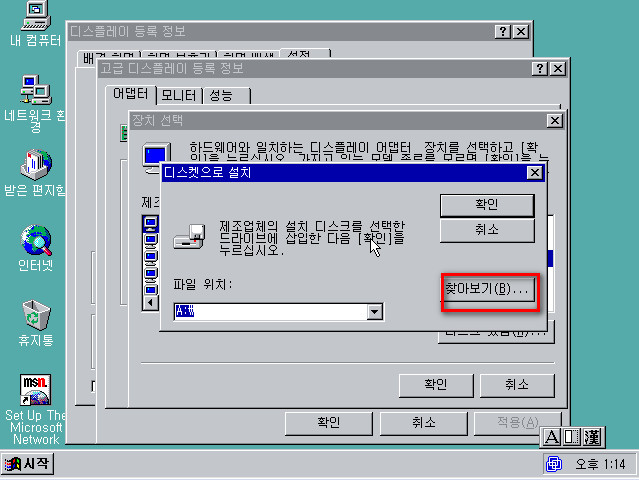
찾아보기를 눌러줍니다
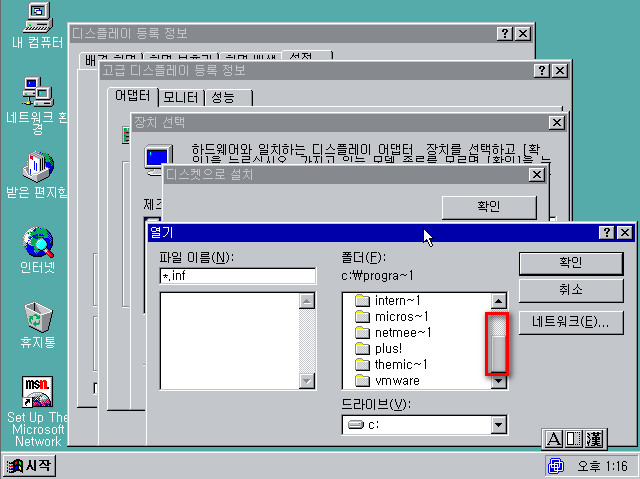
Progra~1 안에 스크롤을 내려서 vmware를 찾습니다
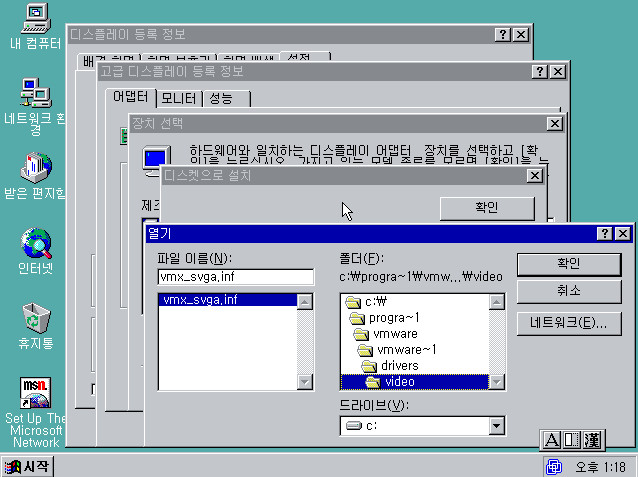
video안에 vmx_svga.inf 를 찾으면 맞게 찾으신 겁니다
맞게 찾았으면 학인을 눌러줍니다
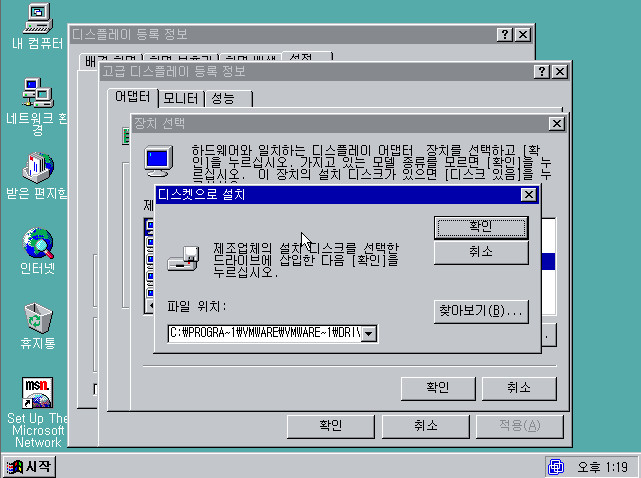
최종 경로는 C:\PROGRA~1\VMWARE\VMWARE~1\DRIVERS\VIDEO 안에 있는 vmx_svga.inf 입니다
맞다면 확인을 눌러줍니다
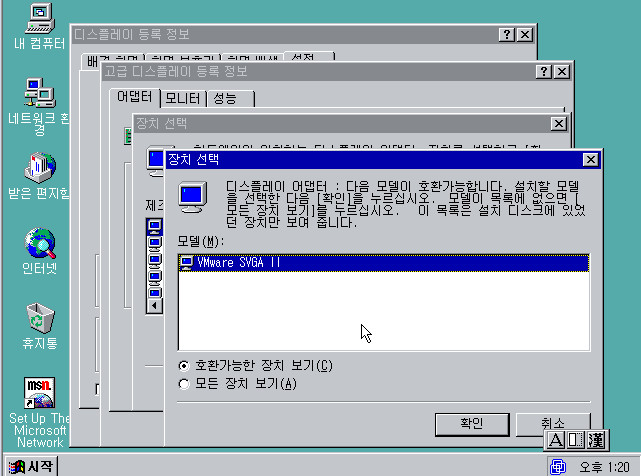
그러면 위 그림처럼 VMware SVGA II 가 보일겁니다.
확인
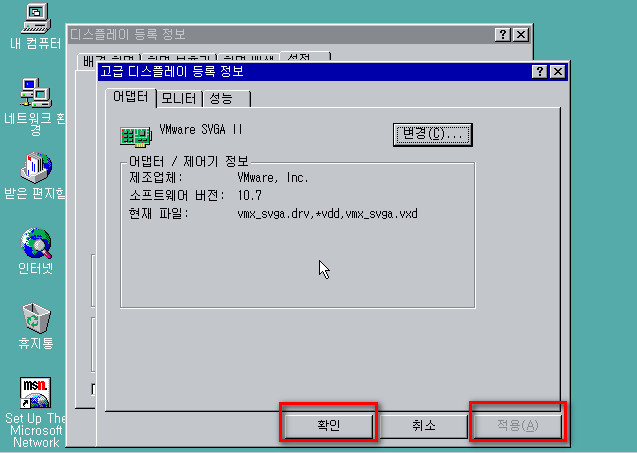
적용--->확인을 눌러줍니다
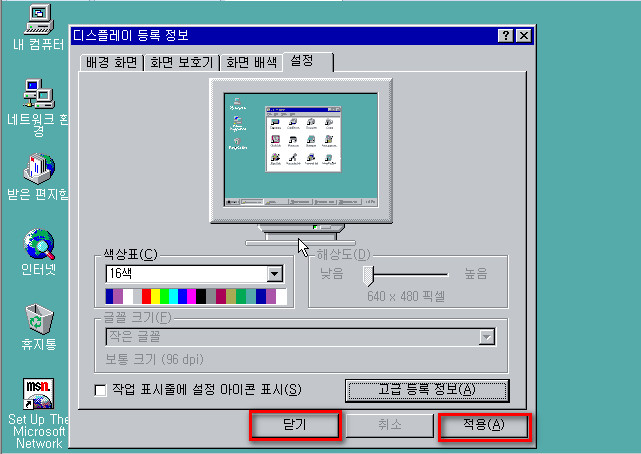
적용--->닫기를 눌러줍니다
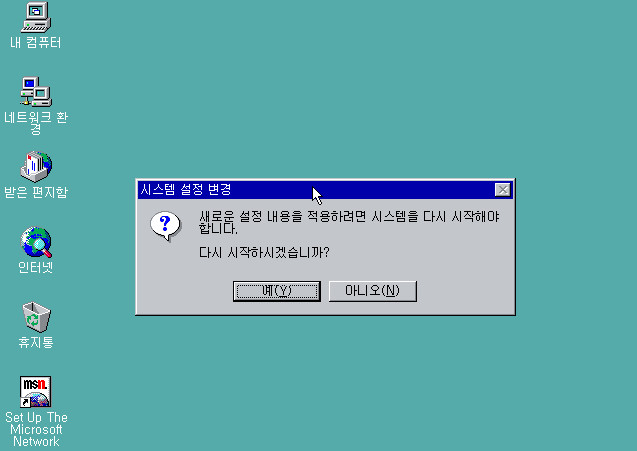
예를 눌러 재부팅을 합니다
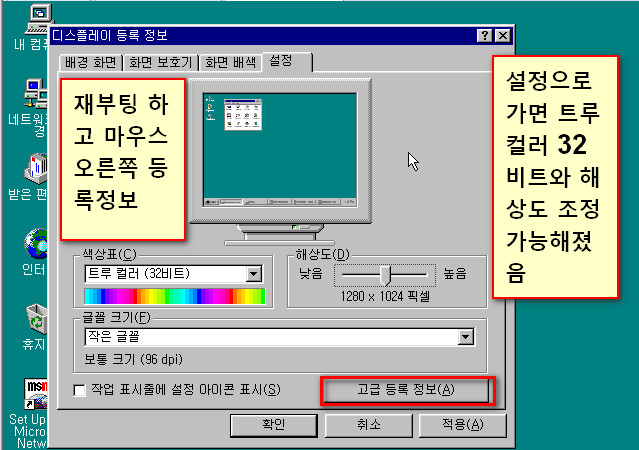
바탕화면이 보이면 다시 마우스 오른쪽 버튼을 눌러 등록정보 설정으로 들어가서
확인하면 색상표에서 트루 컬러 (32비트)를 사용할수 있게 되고 해상도 조정이 가능해 집니다!
모니터도 잡기 위해서 고급 등록 정보로 들어갑니다!
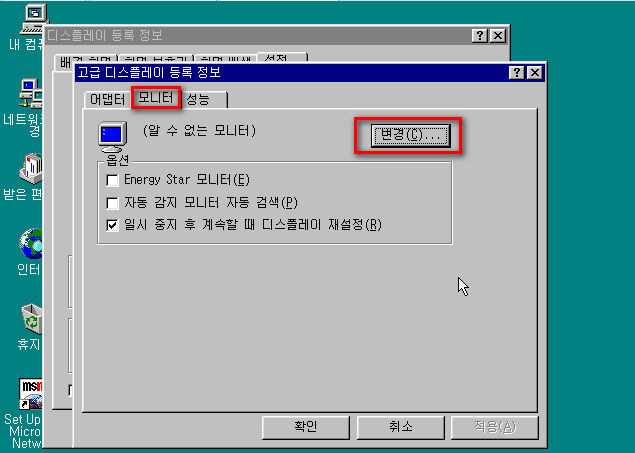
모니터-변경을 눌러줍니다!
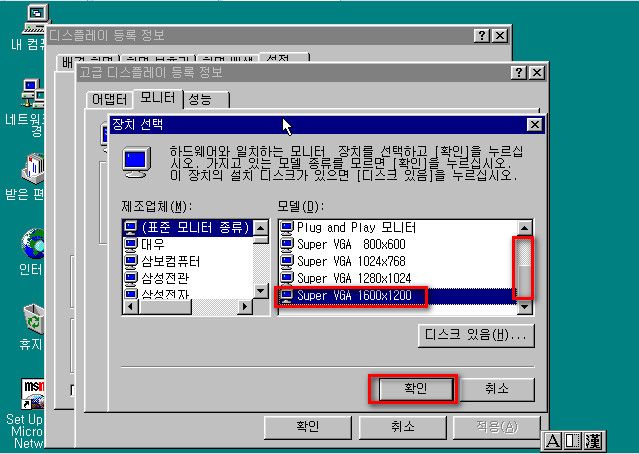
SUPER VGA 1600*1200을 선택하고 확인을 눌러줍니다!
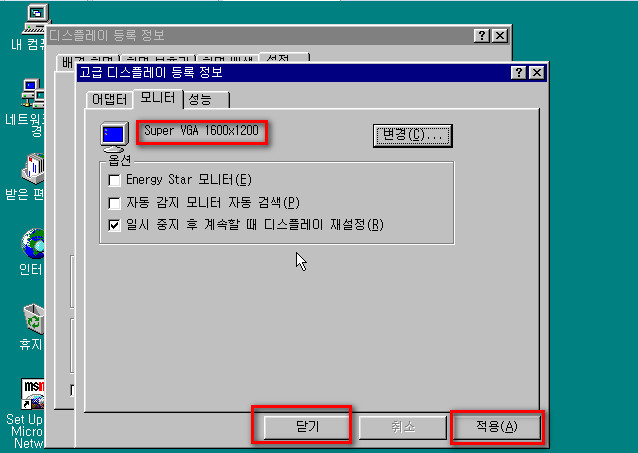
위 그림처럼 바꾸어 지고 나면 적용--->닫기를 눌러줍니다
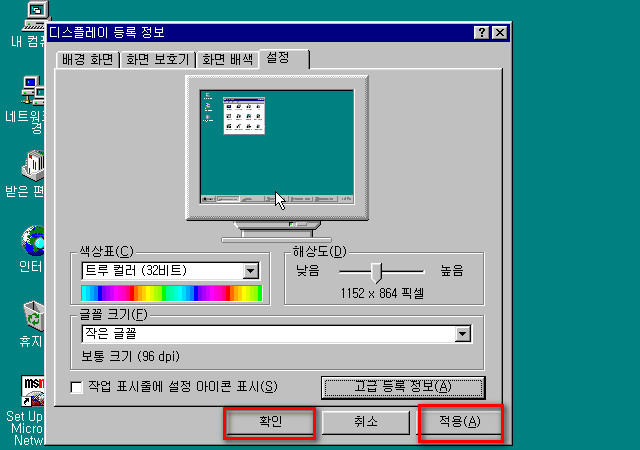
적용--->확인을 눌러줍니다
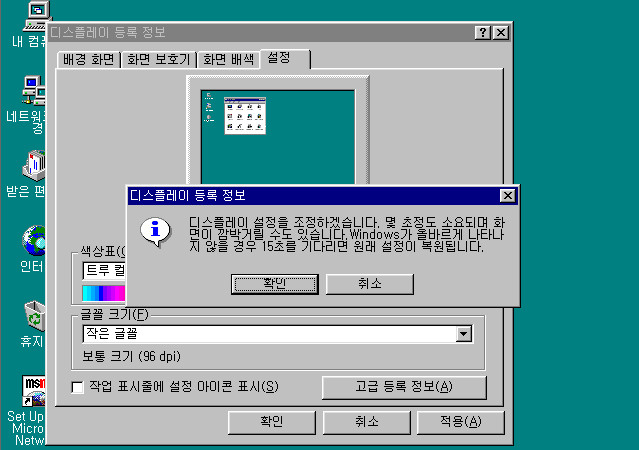
다시등록정보로 들어가 그래픽 카드를 설치하기 전에는 못했던 해상도를
모니터와 비례해 바꾸어 보았습니다!
확인을 눌러주면 적용됩니다!
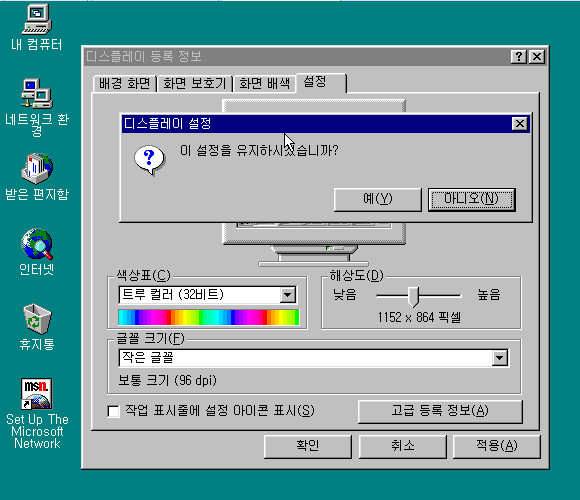
예를 눌러줍니다
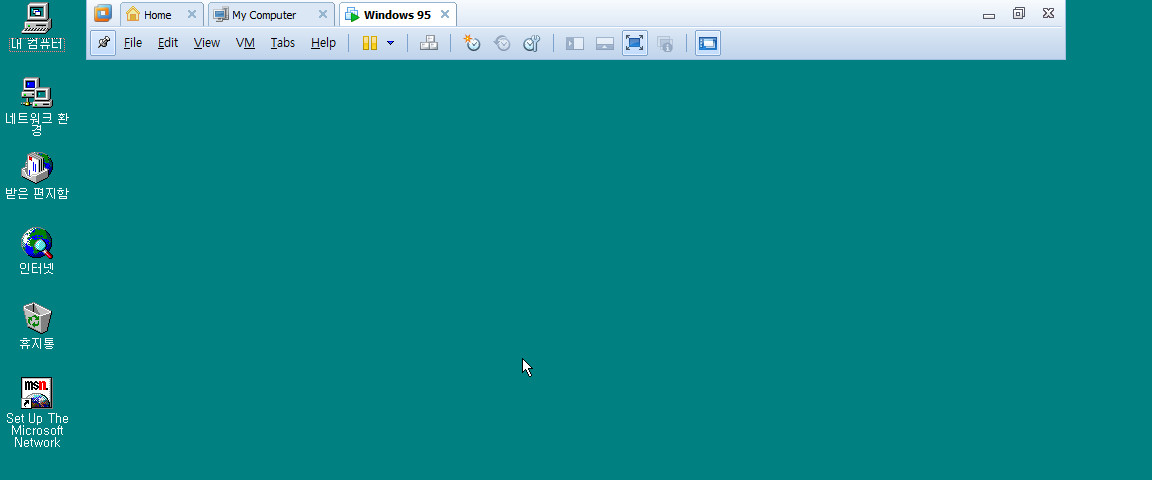
해상도 조정으로 인해 넓게 바뀌었습니다!
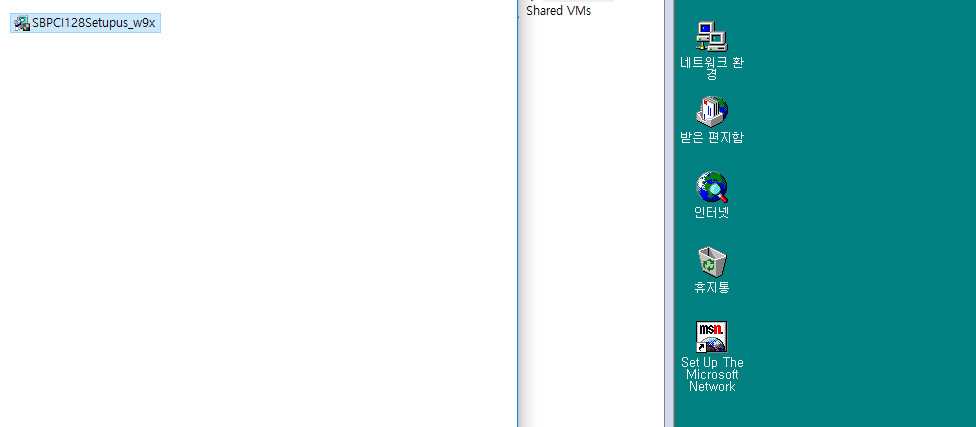
이제 사운드 카드를 설치합니다
사운드 카드 설치 파일을 바탕화면으로 드래그 합니다
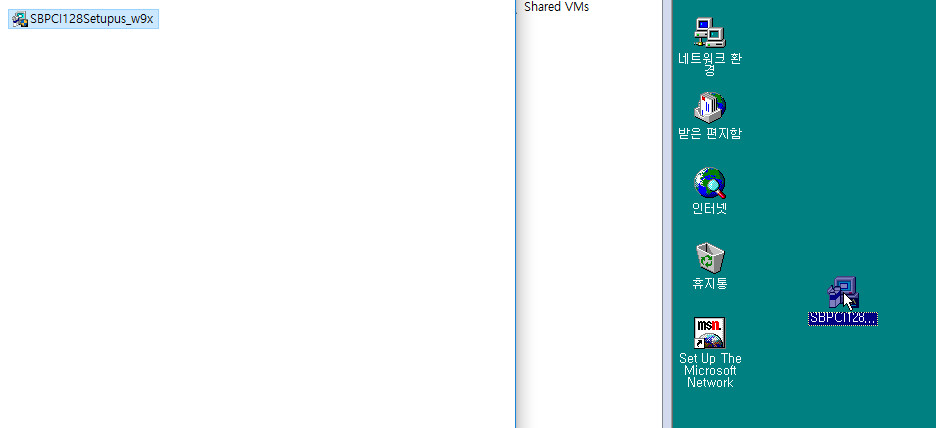
그러면 위 그림처럼 복사가 됩니다
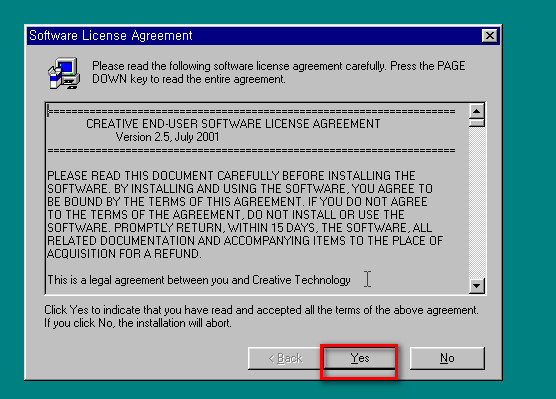
설치를 진행합니다 Yes
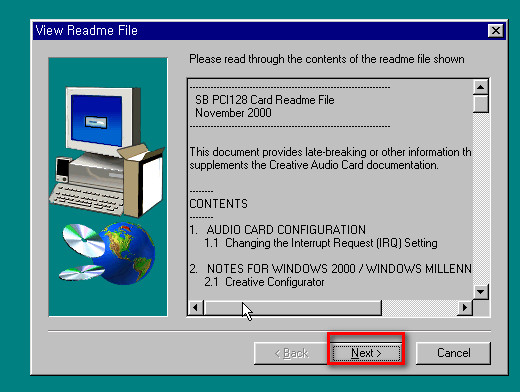
Next
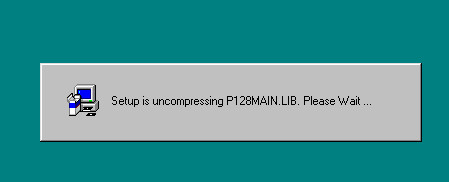
설치가 진행되는 화면입니다
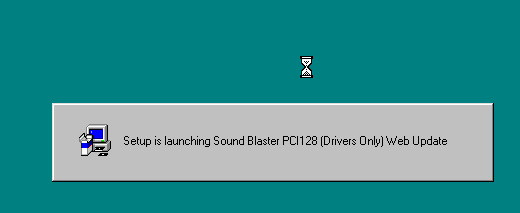
설치가 진행되는 화면입니다
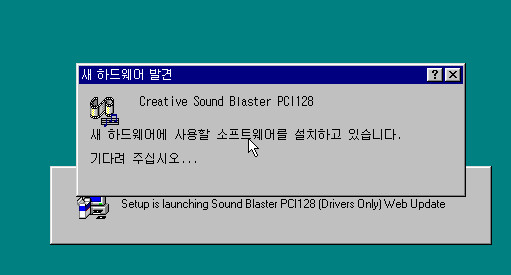
설치가 진행되는 화면입니다
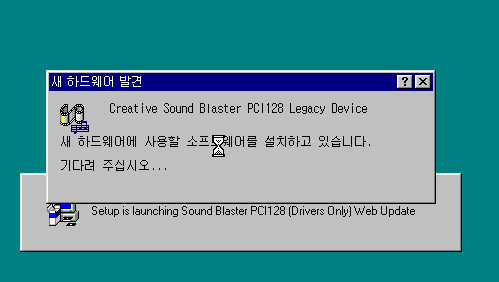
설치가 진행되는 화면입니다

다 설치되면 알림창이 뜨는데 확인을 눌러 재부팅을 합니다
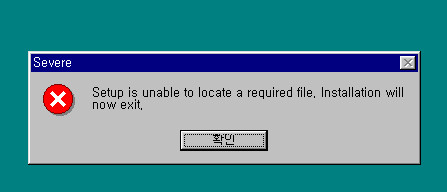
오류창이 하나 떴는데 가볍게 무시를 했습니다..
재부팅을 하면 드디어 소리를 들을수 있게 됩니다.
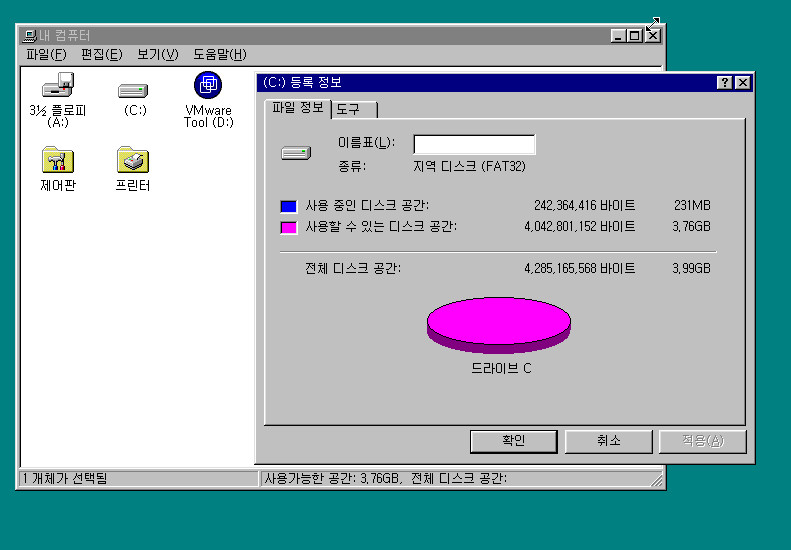
필요한것 다 깔았는데도 4GB중에 231MB밖에 차지 하지 않았습니다.
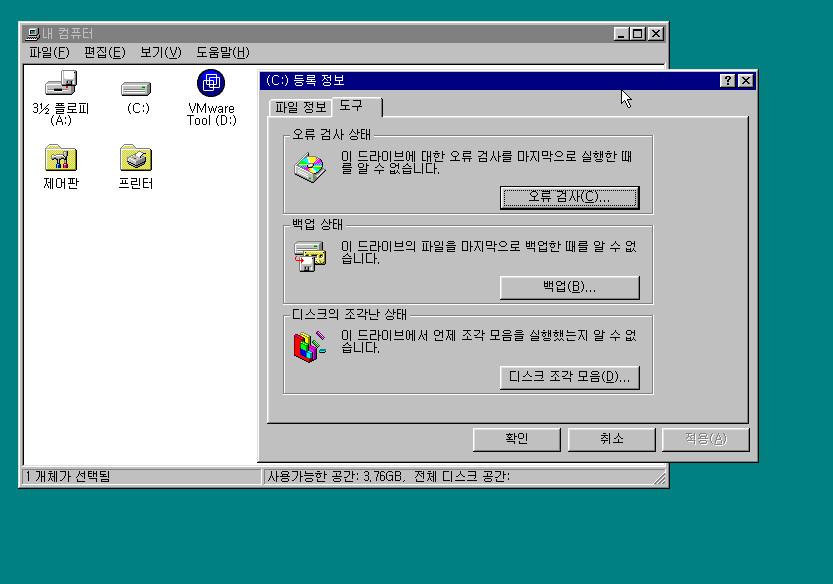
C드라이브 등록정보의 도구모음 메뉴입니다
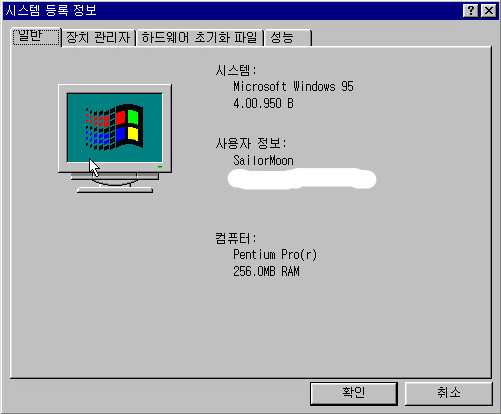
시스템 등록정보의 모습니다!
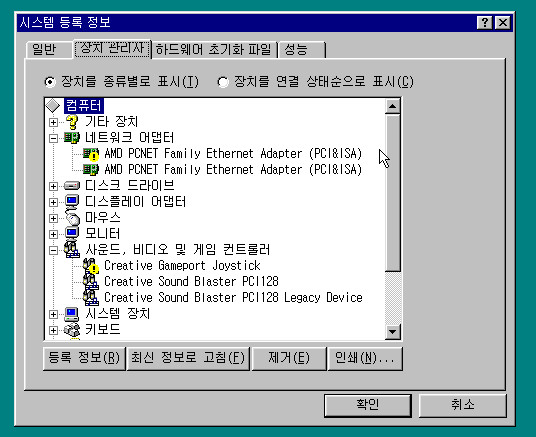
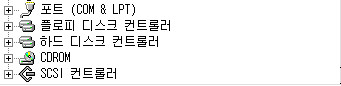
장치 관리자를 보니 일부가 잡히지 않았지만 무시를 해줍니다..
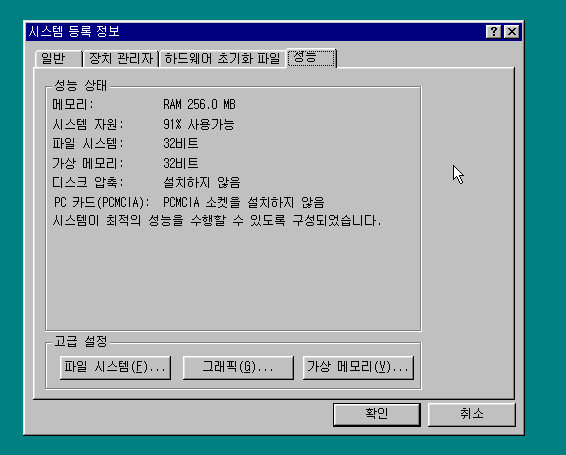
시스템 등록 정보의 성능의 모습니다!
문서 첨부 제한 2.00MB 로 인해 마지막 8부로 넘어갑니다
자료만 받아갈줄 아는 회원님들께, 개발자님들에게 최소한의 경우는 우리가 피드백으로 보답하는 겁니다
문제가 있던 없던 그동안 고생하신 것을 생각하여 피드백 작성을 부탁 드립니다
 PC
PC
 가전
가전
 가전
가전
 PC
PC

잘 봤습니다. 감사합니다.